Aggiungi link in Note su iPad
Nell’app Note ![]() , puoi aggiungere link alle pagine web. Puoi aggiungere anche link a note correlate, come un itinerario di viaggio e un elenco di ristoranti consigliati. Quando aggiungi indirizzi stradali e di email, numeri di telefono e date, questi vengono sottolineati automaticamente per consentirti di interagire con essi.
, puoi aggiungere link alle pagine web. Puoi aggiungere anche link a note correlate, come un itinerario di viaggio e un elenco di ristoranti consigliati. Quando aggiungi indirizzi stradali e di email, numeri di telefono e date, questi vengono sottolineati automaticamente per consentirti di interagire con essi.
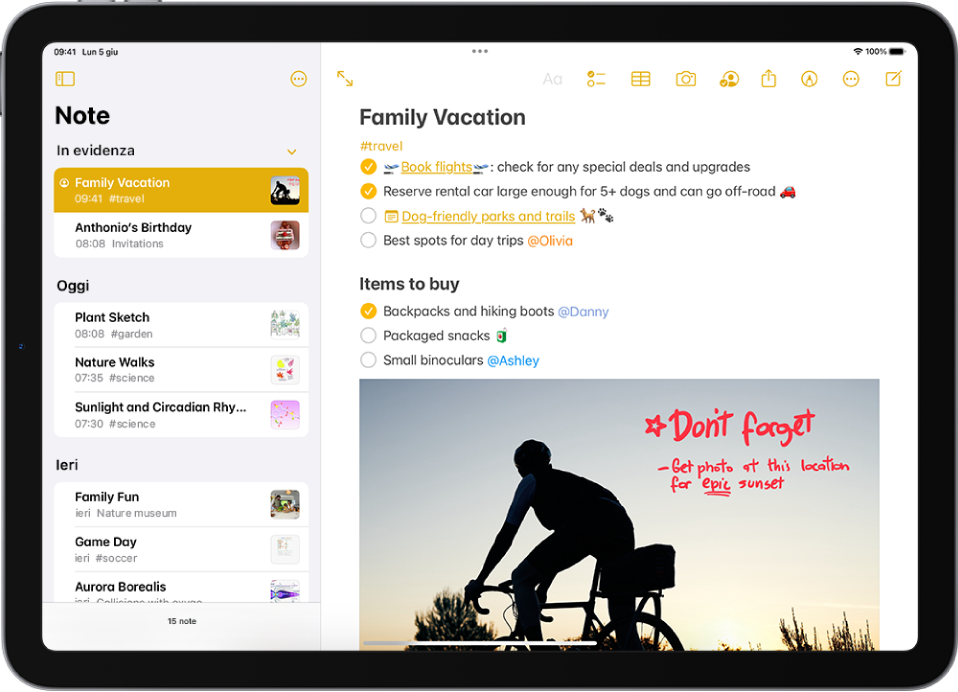
Aggiungere un link a una pagina web
Apri l’app Note
 su iPad.
su iPad.Nella nota in cui vuoi inserire un link, esegui una delle seguenti operazioni:
Seleziona il testo, quindi tocca “Aggiungi link”. Il testo selezionato si trasforma nel testo del link. Inserisci l’URL per specificare la destinazione del link.
Tocca per posizionare il punto di inserimento, tocca “Aggiungi link”, quindi inserisci l’URL e il nome (facoltativo).
Aggiungere un link a un’altra nota utilizzando il titolo
Puoi creare un link a un’altra nota utilizzando il titolo della nota di destinazione. Se il titolo della nota di destinazione cambia, il testo del link si aggiorna con il nuovo titolo.
Nella nota in cui vuoi aggiungere un link, tocca il punto di inserimento, quindi tocca “Aggiungi link”. Oppure digita semplicemente “>>”.
Inserisci il titolo della nota di destinazione, quindi scegli una nota oppure creane una nuova.
Per modificare o rimuovere il link, tienilo premuto, quindi scegli un’azione.
Aggiungere un link a un’altra nota utilizzando un testo personalizzato
Invece che utilizzare il titolo della nota di destinazione, puoi anche utilizzare un testo personalizzato come link. Se il titolo della nota di destinazione cambia, il testo del link non cambia.
Nella nota in cui vuoi aggiungere un link, seleziona il testo, quindi tocca “Aggiungi link”.
Inserisci il titolo della nota di destinazione, quindi scegli una nota.
Eseguire azioni su indirizzi, numeri di telefono, date e altro ancora
Nelle note, sotto il testo che viene riconosciuto come un indirizzo postale o email, un numero di telefono, una data o un altro tipo di dato viene mostrato una sottolineatura. Tocca il testo sottolineato per eseguire delle azioni. Ad esempio, puoi visualizzare un indirizzo in Mappe, scrivere un’email, chiamare un numero di telefono, aggiungere un evento al calendario o convertire unità di misura o valute.
Nota: il rilevamento dati è disponibile quando la lingua di sistema di iPad è impostata su una lingua supportata in Impostazioni ![]() > Generali > Lingua e zona. Consulta il sito web iOS e iPadOS - Disponibilità delle funzioni.
> Generali > Lingua e zona. Consulta il sito web iOS e iPadOS - Disponibilità delle funzioni.